Обращение в службы поддержки продуктов
Поддержка продуктов, предлагаемая компаниями, которые выпускают программные и аппаратные средства, существенно различается в зависимости от типа продукта, цены, которую вы заплатили, и самой компании. Microsoft традиционно предлагает очень хороший уровень поддержки продуктов, хотя предоставление помощи часто требует длительного телефонного разговора со специалистом, когда тратится огромное время на выяснение состояния вашей системы и реальной проблемы.
Microsoft Online Assisted Support (Онлайновая поддержка компанией Microsoft) - относительно новая форма поддержки продуктов в Microsoft. Вы можете использовать Online Assisted Support, чтобы представить определенные проблемы персоналу службы поддержки Microsoft, который затем отвечает на вашу проблему в режиме "он-лайн". Этот метод поддержки продуктов очень эффективен как для вас, так и для Microsoft.
Диагностические средства, входящие в Windows XP, упрощают отправку информации, которая требуется специалисту службы поддержки для диагностирования проблемы и передачи полезного решения. Вы можете задать автоматический сбор информации по вашей системе или указать, какая информация может передаваться в Microsoft. Обязательной информацией являются только идентификационный код вашего продукта (Product ID) и версия операционной системы.
В необязательную информацию включаются:
- изготовитель и модель компьютера;
- модель и скорость процессора;
- количество памяти с произвольным доступом (RAM);
- общая системная информация;
- информация по вашим системным файлам.
Если хотите, вы можете просмотреть всю информацию, прежде чем отправлять ее. Вы не обязаны включать какую-то информацию, кроме идентификационного кода продукта и версии Windows XP, но персоналу службы технической поддержки могут потребоваться более полные данные по вашей компьютерной системе, поскольку часто бывает, что известные обстоятельства влияют только на определенные модели компьютеров, звуковых карт, графических карт и т.д. Вы можете также отправлять файлы-вложения, которые не запрашиваются конкретно; например, вы можете отправить копию (снимок) экрана с сообщением об ошибке, что может помочь в разрешении соответствующей проблемы.
После того как вы заполните и представите сопроводительную форму (Incident Form), ваши данные будут собраны, сжаты и отправлены в Microsoft. Им будет присвоен сопроводительный номер (Incident Number). Вы можете использовать его, чтобы следить за своим запросом для получения последующей помощи. Обычно вам не нужно хранить этот сопроводительный номер, но он является для вас гарантией, что ваша проблема поступила в базу данных службы поддержки продукта.
Решение проблем. Если по какой-либо причине сопроводительная форма не поступила, вы сможете быстро отправить ее позже, поскольку соответствующие данные сохраняются на вашем компьютере.
Используя свой сопроводительный номер (Incident Number), вы можете позже вернуться на сайт Online Assisted Support, чтобы увидеть результаты, или можете запросить, чтобы вас уведомили по электронной почте, когда ваш ответ будет помещен на сайт.
В этом упражнении вы пройдете через процесс создания сопроводительной формы (Incident form) для сайта онлайновой поддержки Online Assisted Support.
Для этого упражнения не требуется никаких учебных файлов, но для его выполнения вы должны иметь активное соединение с Интернет и использовать учетную запись системы Passport.
Выполните следующие шаги.
- Если вы еще не вошли в Windows, сделайте это.
- В меню Пуск выберите Справка и поддержка (Help and Support).
- В панели инструментов щелкните на кнопке Поддержка (Support).
- B меню Поддержка (Support) выберите Get help from Microsoft.
Windows XP проверит ваше соединение с Интернет и затем подключит вас к сайту службы поддержки продуктов Microsoft Product Support Services, который откроется в окне центра помощи и поддержки. - Введите ваши имя и пароль для входа в систему Passport и щелкните на кнопке Sign In. Совет. Если вы задали на своем компьютере автоматический вход в систему Passport, то на экране не появится окно входа.
При первом входе на сайт Online Assisted Support вы увидите следующую информацию.
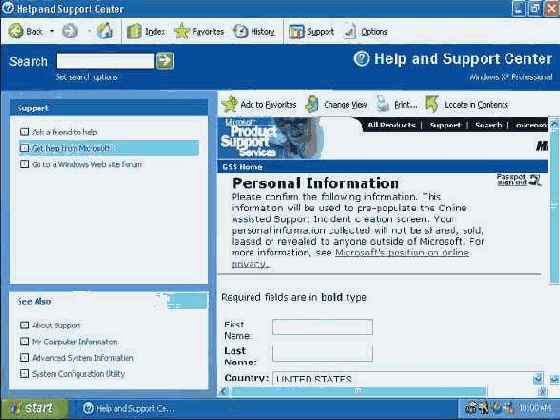
увеличить изображение - Если требуется, введите запрошенную информацию, установите флажок I accept the License Agreement for the use of this site и затем щелкните на кнопке Submit.
Появится страница Microsoft Online Assisted Support.
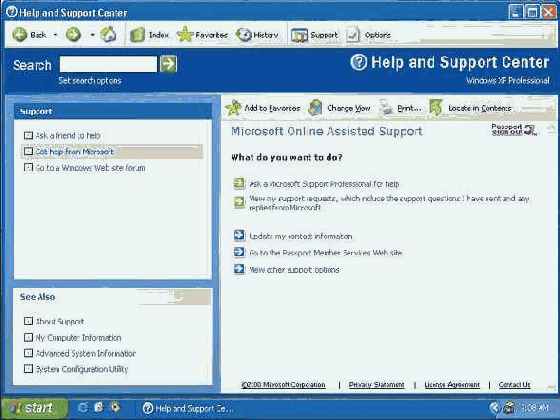
увеличить изображение - Щелкните на строке Ask a Microsoft Support Professional for help.
На следующей странице у вас запрашивается продукт, по которому вам требуется поддержка. - В раскрывающемся строке выберите Microsoft Windows XP и затем щелкните на кнопке Next.
- Если появится запрос установки средства контроля передачи ответного файла Web Response File Transfer Control, щелкните на кнопке Yes. Совет. Ваши параметры безопасности могут потребовать вашего разрешения на установку новых управляющих элементов на вашем компьютере.
Появится новая сопроводительная форма Incident Form. - Если окно формы еще не развернуто полностью, щелкните на кнопке Развернуть (Maximize), чтобы видеть максимально возможную часть формы.
Пример формы показан на следующей странице.
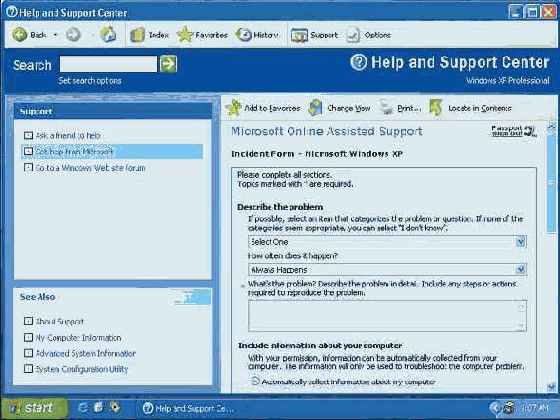
увеличить изображение - Просмотрите поля ввода, запрашиваемые в форме, чтобы знать обо всех опциях. Если у вас действительно существует проблема на данный момент, вы можете без всяких сомнений представить эту сопроводительную форму.
- Закончив просмотр этого сайта, щелкните на кнопке Закрыть (Close), чтобы закрыть центр справки и поддержки.